三年级信息技术下册教案清华版.docx
《三年级信息技术下册教案清华版.docx》由会员分享,可在线阅读,更多相关《三年级信息技术下册教案清华版.docx(19页珍藏版)》请在冰豆网上搜索。
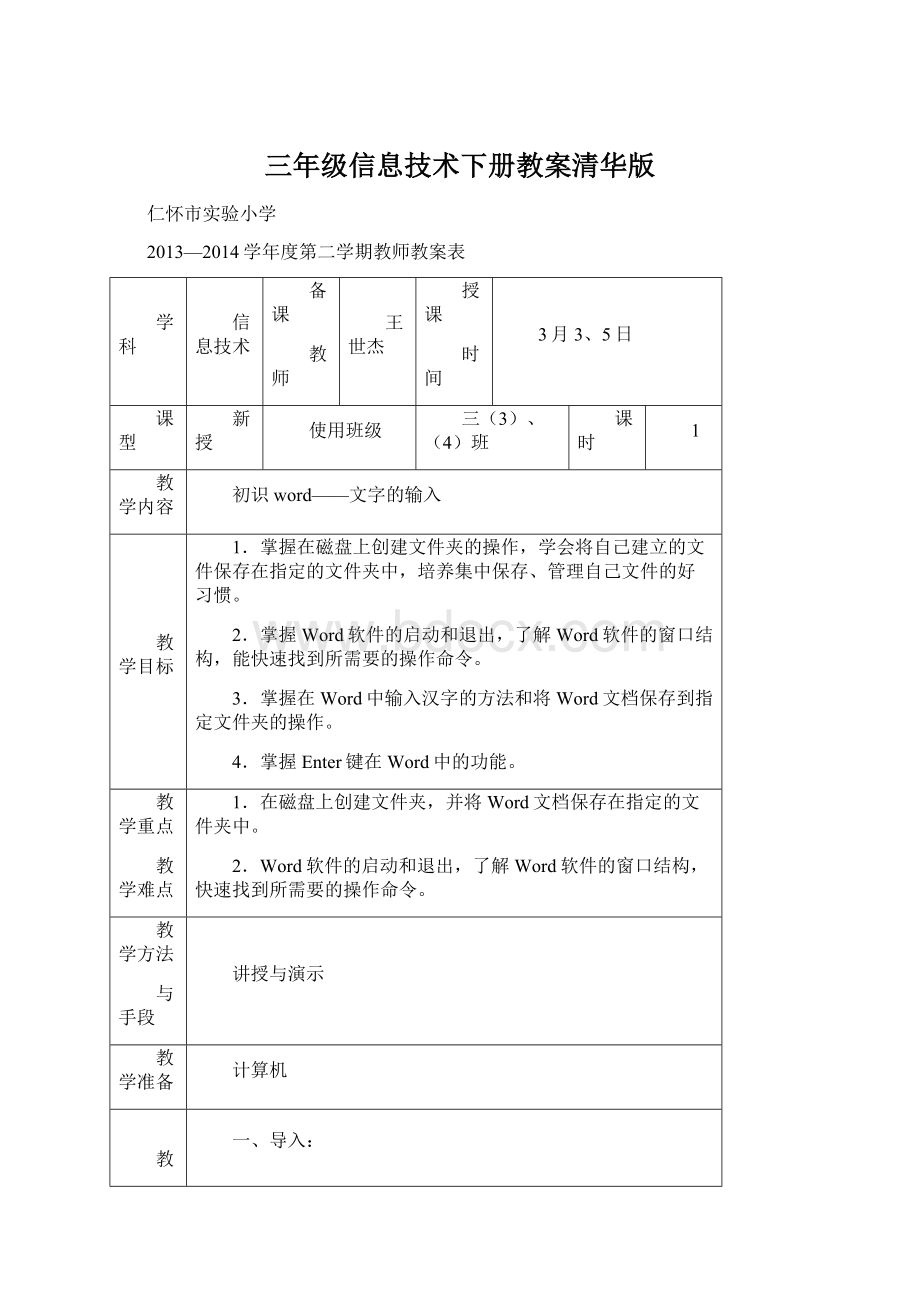
三年级信息技术下册教案清华版
仁怀市实验小学
2013—2014学年度第二学期教师教案表
学科
信息技术
备课
教师
王世杰
授课
时间
3月3、5日
课型
新授
使用班级
三(3)、(4)班
课时
1
教学内容
初识word——文字的输入
教学目标
1.掌握在磁盘上创建文件夹的操作,学会将自己建立的文件保存在指定的文件夹中,培养集中保存、管理自己文件的好习惯。
2.掌握Word软件的启动和退出,了解Word软件的窗口结构,能快速找到所需要的操作命令。
3.掌握在Word中输入汉字的方法和将Word文档保存到指定文件夹的操作。
4.掌握Enter键在Word中的功能。
教学重点
教学难点
1.在磁盘上创建文件夹,并将Word文档保存在指定的文件夹中。
2.Word软件的启动和退出,了解Word软件的窗口结构,快速找到所需要的操作命令。
教学方法
与手段
讲授与演示
教学准备
计算机
教
学
流
程
一、导入:
请一位学生说一说:
如果你的一篇作文写得非常好,语文老师想把它发布到学校网站上,请问你应该怎么做?
(生:
把作文用word打好,保存到U盘中,然后把U盘交给老师。
)
今天,聪聪收到了同学的第一篇手稿——《妈妈的目光》,他觉得这首诗写的非常好,感同身受。
“三八妇女节快要到了,聪聪要把它作为礼物发布到校园网上,献给全校师生的母亲。
聪聪创建了自己的文件夹,在word软件中输入了文稿《妈妈的目光》,并把它保存在自己的文件夹中。
二、新授:
1、任务一:
创建文件夹
在d盘上创建以“聪聪”为名的文件夹。
让学生自己参考课本,完成任务。
教师辅导。
2、任务二:
给文件夹改名——重命名
学生先自学课本,完成任务,汇报,教师总结。
3、任务三:
认识word软件
让学生尝试打开word软件,对有问题学生可以参考课本。
4、任务四:
输入文字
在学生完成任务之前和学生探讨输入法的选取、文本修改的问题。
在学生了解之后再按照课本上的内容输入。
5、任务五:
保存文本
1、让学生参考课本保存的方法操作。
2、让操作完成的学生上台演示操作方法
3、引导学生总结保存文件的方法及注意事项。
6、任务六:
完成课本创作天地任务。
板
书
设
计
初识word文字的输入
创建文件夹
给文件夹改名——重命名
认识word软件输入文字保存文本
教学
反思
仁怀市实验小学
2013—2014学年度第二学期教师教案表
学科
信息技术
备课
教师
王世杰
授课
时间
3月10、12日
课型
新授
使用班级
三(3)、(4)
课时
1
教学内容
字斟句酌——文本的编排
教学目标
1.掌握打开已有的Word文档的多种方法。
2.掌握Enter键和空格键的用法。
3.掌握选取文本的两种基本方法。
4.会利用“常用”工具栏中的“剪切”和“粘贴”命令移动选取的文本。
教学重点
教学难点
1.在Word中输入汉字,并利用Enter键、空格键、Backspace键、Delete键编辑修改文本。
2.对选取的文本进行移动、设置文字格式、段落格式等操作。
教学方法
与手段
讲授、演示
教学准备
1.利用Enter键、空格键移动文本。
2.对选取的文本进行移动、设置文字格式、段落格式等操作。
教
学
流
程
教
学
流
程
1、任务一:
打开文档
教师将聪聪的文档传送的学生桌面上,让学生打开。
根据学生操作让学生演示2种方法。
2、任务二:
对进行断句
和学生探讨一下断句的困难。
学生尝试操作,然后找几个学生演示操作。
教师和学生一起总结操作中出现的问题和困哪及解决方法。
3、任务三:
插入空格
学生自学课本并尝试,教师引导。
4、任务四:
插入空格
首先学生尝试。
教师引导,有困难的可以参阅课本和请教老师同学。
5、巩固练习:
P10创作天地2
板
书
设
计
文本的编排
打开文档→对进行断句→插入空格→移动文本
教
学
反
思
仁怀市实验小学
2013—2014学年度第二学期教师教案表
学科
信息技术
备课
教师
王世杰
授课
时间
3月17、19日
课型
新授
使用班级
三(3)、(4)
课时
1
教学内容
妙笔生花
教学目标
1.掌握几种快速选取文本的方法。
2.能利用“格式”菜单中的“字体”命令和“格式”工具栏对文本格式进行设置。
3.能利用“格式”菜单中的“段落”命令设置文本的行间距、段间距等。
教学重点
教学难点
1.设置字体的格式。
教材中介绍了两种设置字体格式的方法:
2.设置段落的格式。
教学方法
与手段
讲授、演示
教学准备
在一、二课基础上的《妈妈的目光》文档
教
学
过
程
教
学
过
程
一、导入
出示两张效果图,引导学生仔细观察两张效果图。
让学生讨论两者之间的差异,谈谈自己浏览这样两种Word文档的感受,体会Word处理文字的强大功能。
师:
word不愧是处理文字的专业大师,不但可以对文本进行修改、编排,还能设置文本的字体、字号、颜色和行距等。
今天,我们就学习利用word这些功能将《妈妈的目光》这篇文稿重新编辑排版。
二、新授:
(一)快速选取文本:
1、快速选取一行、一段或整篇文本
(1)学生先带着问题自学P11、12,并尝试;
问题:
怎样可以选取一行文本?
怎样可以选取一段文本?
怎样可以选取整篇文本?
(2)学生汇报,教师和学生一起总结操作中出现的问题和困难及解决方法。
2、快速选取连续多行文本
(1)学生先带着问题自学P12,并尝试;
问题:
怎样可以快速先以连续多行文本?
(2)学生汇报,教师和学生一起总结操作中出现的问题和困哪及解决方法。
(二)设置文本字体格式:
1、布置任务:
将第一段“妈妈的目光”设置为“华文彩云”“三号”“加粗”“蓝色”
学生先尝试,再找几个学生演示。
2、教师总结2种设置文本格式的方法:
方法1:
先选取文本,后“格式”——“字体”
方法2:
选取文本后,在格式工具栏中设置
(三)设置文本段落格式
1、师:
由于文本默认的行距为“单倍行距”,当文本的字号变大时,文本的行间距也随着变大。
为了使版面看起来更美观,需要将行距调整一下。
2、师演示操作
3、学生尝试操作,老师巡视辅导并纠正问题。
(四)创作天地:
打开第2课保存的“doc”文档,对这篇文档的格式进行设置,可以选择自己喜欢的字体、字号、字体颜色、行间距、对齐方式等并用“另存为”命令采用自己的名字为文件名保存修改的结果,并提交作业。
(鼓励学生大胆创新,用与众不同的字体、颜色等将自己的文档修饰得更漂亮。
)
(五)展评学生作品。
教师组织学生在独立完成任务的基础上进行交流,鼓励学生大胆展示自己的作品,以点带面,使学生全面掌握本课的知识点,使本课的教学达到预期目标。
三、老师小结
板
书
设
计
3.妙笔生花
快速选取文本
设置文本字体格式
设置段落格式
教
学
反
思
仁怀市实验小学
2013—2014学年度第二学期教师教案表
学科
信息技术
备课
教师
王世杰
授课
时间
3月24日4月2、9日
课型
新授
使用班级
三(3)、(4)
课时
1
教学内容
妙用标点
教学目标
1、了解中英文标点符号的差异,会输入一些常用的中文标点符号。
2、会利用“查找/替换”功能快速找到错误并替换成正确的内容。
3、会设置首字下沉,增加文章的观赏性。
教学重点
教学难点
1、查找与替换
2、标点差异
教学方法
与手段
讲授、演示
教学准备
《风筝的来历》
教
学
过
程
教
学
过
程
1.课堂引入分析
本课的主要任务是通过修改《风筝的来历》这篇文档的标点符号,使文章变得层次清楚,语句流畅。
本课可以结合语文教学,教学过程可分为两步进行:
(1)将《风筝的来历》这篇文档的电子稿通过多媒体教学网演示给学生看,让学生在阅读过程中找出错误。
三年级的学生对一些常用的中文标点符号比较熟悉,在阅读的过程中就会发现文中的标点不符合中国人的使用习惯,让学生就此问题展开讨论,并参考教材了解中英文标点符号的差异。
(2)将《风筝的来历》这篇文章的电子稿通过多媒体教学网传给学生,让学生直接在电子稿上修改。
教师可组织学生参考教材自学或小组合作学习来完成本课的任务。
要完成本课的任务需要解决以下几个问
题:
①怎样输入中文标点符号(),。
?
!
;:
“”《》 ·¥——……
②怎样进行“查找/替换”操作?
③怎样设置首字下沉?
教学活动中应注意两个问题:
(1)教师在创设本课教学开始的问题情境时,不必拘泥于教材提供
的模式,可以根据实际情况采用灵活多样的问题情境和教学活动。
(2)教师要鼓励学生勇于尝试,通过实践总结操作技巧,并把自己
的经验与同学分享。
2.重点内容分析
本课的重点可以归纳为三点:
(1)中文标点符号的输入。
有些符号可以直接输入,有些符号则需要借助才能输入。
本课在输入中文标点过程中,多次用到组合键,即两个键搭配使用,如输入问号“?
”,需要用到 ,学生不易掌握,教师应为学生总结出使用组合键的技巧:
先用左手的小拇指
按住主键盘区左侧的shift不松手,再用右手的小拇指按一下,然后释放,这是配合指法的操作方法。
(2)“查找/替换”操作。
利用“查找/替换”功能修改标点符号时,教师要提醒学生“查找内容”栏中输入英文标点符号,“替换为”
栏中输入中文标点符号,要注意中英文标点符号的切换。
(3)设置首字下沉。
“首字下沉”是我们在一些报刊、杂志中经常
看到的一种排版方式,教材中详细讲解了这种排版方式,操作比较简
便。
3.归纳提高分析
本课涉及到的知识可以归纳为以下几点:
(1)由于中英文标点符号差异较大,为了符合我们中国人的阅读习惯,在Word中输入中文时要注意使用中文标点符号。
因此在安装汉字输
入法的同时也要切换成中文标点符号输入状态。
(2)对于篇幅较长的文档来说,当文档中出现多处相同的错误时,利用“查找/替换”功能可以快速找到错误并替换成正确的内容,大大简
化操作节约时间。
(3)设置首字下沉,是我们在一些报刊、杂志中经常看到的一种排
版方式,可以增加文章的观赏性。
板
书
设
计
妙用标点
中英文输入切换:
shift
查找和替换
仁怀市实验小学
2013—2014学年度第二学期教师教案表
学科
信息技术
备课
教师
王世杰
授课
时间
4月14、16日
课型
新授
使用班级
三(3)、(4)班
课时
1
教学内容
相映生辉
教学目标
1.能根据实际需要设置页面的尺寸。
2.会为文档添加艺术边框和水平分隔线。
3.能通过“常用”工具栏中的“打印预览”按钮,预览文档经过修饰后的整体效果。
4.能把现有的Word文档转换为网页。
教学重点
教学难点
设置页面、艺术边框、水平分隔线、打印预览、文档转化成网页
教学方法
与手段
讲